التصحيح التلقائي على هاتف Huawei الخلوي: تنشيط وإلغاء التنشيط – دليل خطوة بخطوة

في الوقت الحاضر ، أصدرت Huawei العديد من الهواتف الذكية. وهي جيدة جدًا ويوصي بها العديد من المستخدمين ، ومن بين أحدثها Huawei P30 Pro
تشتهر هذه الهواتف المحمولة بجميع الميزات الممتازة التي توفرها ، ولكن من الطبيعي أنه عندما تشتري واحدًا ، فأنت تريد تعديله حسب رغبتك لجعله أكثر راحة لك ، ولهذا السبب من الضروري أن تسأل نفسك عن كيفية القيام بذلك. تنشيط أو إلغاء تنشيط المصحح التلقائي أو المدقق الإملائي على هاتفي الخلوي من Huawei؟
تحتوي جميع لوحات المفاتيح عادةً على خيار إضافة المدقق الإملائي ، وهذه مساعدة رائعة عند الكتابة ، مما يسهل كتابة أي رسالة مهمة. لهذا السبب ، سنذكر الخطوات التي يجب اتباعها لتفعيل التصحيح التلقائي على جهاز Huawei الخاص بك.
لكن أولاً ، سنتحدث قليلاً عن الخيارات والأدوات المختلفة التي لدينا عند تكوين التصحيح التلقائي للوحة المفاتيح الخاصة بنا. ابق معنا واكتشف كل هذه التفاصيل.
خيارات لتكوين التصحيح التلقائي.
غالبًا ما تحتوي الأجهزة المحمولة اليوم على لوحات مفاتيح افتراضية مثبتة بالفعل . تقدم هذه قائمة جيدة من الأدوات المفيدة تمامًا عند استخدام لوحة المفاتيح الخاصة بنا. من بين هذه الخيارات المثيرة للاهتمام ، يمكننا أن نرى تكوين التصحيح التلقائي المعني.
يحتوي هذا على خيارات وظيفية مختلفة تمامًا ، يمكننا من خلالها الإشارة إلى اقتراح الكلمات التالية ، ومرشح الكلمات المسيء ، والاقتراحات الشخصية وبالطبع المربع لتمكين التصحيح التلقائي أو تعطيله .
كيف يمكنني تنشيط أو إلغاء تنشيط التصحيح التلقائي على هاتفي الخلوي من Huawei؟
يعد المدقق الإملائي أداة مهمة للغاية لأنه يساعدنا في تصحيح أي خطأ ترتكبه ، إذا أخطأت في كتابة كلمة ما ، فسيتم تمييزها باللون الأحمر وإظهار الخيار الصحيح. لتنشيطه ، ما عليك سوى الانتقال إلى القائمة الرئيسية لهاتفك الخلوي وإلى إعدادات النظام.
عند الوصول ، ابحث عن الخيار الذي يقول “اللغة والإدخال” ، واضغط على لوحة مفاتيح Huawei وحدد الخيار الذي يشير إلى “المدقق الإملائي التلقائي” ، من خلال القيام بذلك ، سيتم تنشيط التصحيح التلقائي بالفعل.
من ناحية أخرى ، هناك أشخاص لا يحبون هذه الأداة ، وهو أمر مزعج بسبب كل الكلمات التي تصححها ، ولهذا إذا كنت تريد إلغاء تنشيطها ، فيمكنك القيام بذلك عن طريق إدخال الإعدادات وإدخال الخيار الذي تم ذكره أعلاه ، هذا المكان في Off.
بالنسبة لنوع آخر من Huawei ، يمكنك أيضًا القيام بذلك عن طريق إدخال الإعدادات ، حدد المربع الذي يشير إلى “النظام” ، ثم اضغط على خيار “اللغة والإدخال” وابحث عن المربع الذي يشير إلى “لوحة مفاتيح SwiftKey”. عندما تفعل ذلك ، سترى أن مربعًا يظهر به عدة خيارات ، حدد الخيار “كتابة و” كتابة التصحيح التلقائي “، في هذا المجال يمكنك تنشيطه أو إلغاء تنشيطه.

عندما تكتب باستخدام لوحة المفاتيح ، يمكنك أن ترى أنها تهتز عند لمس أي حرف ، مما قد يكون مزعجًا إذا كنت ستكتب لفترة طويلة ، لذلك من الأفضل تعطيل اهتزاز لوحة المفاتيح.
من نظام الهاتف الداخلي.
إذا كنت تريد معرفة كيفية إلغاء تنشيط التصحيح التلقائي لجهاز Huawei المحمول الخاص بك من نظام الهاتف الخاص بك ، فما عليك سوى الانتقال إلى قسم التكوين الخاص بهاتفك ، ومن هناك سترى قائمة طويلة من الخيارات ، وسوف نضغط على ‘ اللغات ومدخلات النص. بمجرد الدخول ، سيكون لدينا قائمة جديدة من الخيارات التي سنختار فيها ” لوحة مفاتيح افتراضية” .
هنا يمكننا رؤية لوحة المفاتيح التي نستخدمها وتلك التي قمنا بتنزيلها على أجهزتنا لأي سبب كان. سنختار الشخص المستخدم وننتقل إلى خياراته. سنحدد قسم “التصحيح الإملائي” لإلغاء تنشيط خيار “التصحيح التلقائي” على جهازنا المحمول أخيرًا.
إعدادات جوجل.
إذا كانت حالتك هي أن لديك لوحة مفاتيح Google وتريد إلغاء تنشيط أو تنشيط التصحيح التلقائي ، فكل ما عليك فعله هو فتح لوحة المفاتيح الخاصة بك من تطبيق يتطلب ذلك ، ثم الضغط مع الاستمرار على مفتاح الفاصلة “،” وتنشيط قسم التكوين. هناك سنضغط على أيقونة الجوز لفتح التكوين.
أخيرًا ، سيتعين علينا الانتقال إلى مربع “التدقيق الإملائي” الذي سنضغط عليه. من هنا سيكون لدينا خيار تحديد ما إذا كان سيتم تنشيط أو إلغاء تنشيط وظيفة التصحيح التلقائي عن طريق تحديد أو إلغاء تحديد القسم المعني.

من لوحة مفاتيح Huawei.
حاليًا ، تحتوي الغالبية العظمى من أجهزة Huawei المحمولة بالفعل على لوحة مفاتيح Microsoft SwiftKey مدمجة ، لذا قد يختلف استخدامها على هذا النحو قليلاً عن بقية لوحات مفاتيح Android. إذا كنت تريد معرفة كيفية تنشيط أو إلغاء تنشيط التصحيح التلقائي على لوحة مفاتيح الاختصار دون أي مشكلة ، فاتبع هذه الخطوات البسيطة.
بادئ ذي بدء ، سيتعين علينا الانتقال إلى تطبيق Microsoft SwiftKey حتى نتمكن من إدخال إعدادات لوحة المفاتيح. من هنا يمكننا أن نرى قائمة واسعة من الخيارات ، هناك سننقر على قسم “الكتابة” للحصول على قائمة جديدة من الأدوات التي يمكننا من خلالها رؤية قسم التصحيح التلقائي.
بمجرد الوصول إلى هنا . يمكننا اختيار ما إذا كنا نريد تنشيط أو إلغاء تنشيط التصحيح التلقائي عن طريق تحريك شريط الصندوق . سيكون لدينا أيضًا خيار إزالة النص التنبؤي إذا أردنا . سيتعين علينا فقط إلغاء تحديد الخيار الموجود ضمن التصحيح التلقائي.
gboard
إنها واحدة من أكثر لوحات المفاتيح شيوعًا التي يمكنك الحصول عليها في السوق وهي واحدة من أكثر لوحات المفاتيح استخدامًا في الأجهزة المحمولة بنظام Android. يمكن أيضًا دمج هذا كتطبيق افتراضي في محطات طرفية مختلفة. نخبرك هنا بكيفية تنشيط أو إلغاء تنشيط وظيفة التصحيح التلقائي للوحة المفاتيح هذه.
ستكون خطوتنا الأولى التي يجب تنفيذها هي الوصول إلى تطبيق التكوين للهاتف نفسه . ومن هناك سننتقل إلى قسم “اللغة وإدخال النص”. من هنا يمكننا أن نرى لوحات المفاتيح المختلفة التي يمتلكها جهازنا المحمول ، وسوف نختار Gboard.
بمجرد الدخول ، يمكننا رؤية قائمة شاملة من الأدوات . وسنذهب إلى قسم “تصحيح النص” ومن هنا سنقوم بإلغاء تنشيط أو تنشيط وظيفة التصحيح التلقائي ذات الصلة.

كيفية تثبيت المدقق التلقائي على هاتف Huawei
كما قلنا من قبل ، فإن الغالبية العظمى من أجهزة Huawei المحمولة بها لوحة مفاتيح Microsoft SwiftKey. هذا واحد لديه مصحح تلقائي خاص به ، لذلك سيتعين علينا فقط تنشيطه من إعدادات لوحة المفاتيح .
ولكن ، إذا لم يكن لديك لوحة المفاتيح هذه في حالتك . فنحن نوصي بتثبيت بعض التطبيقات المثيرة للاهتمام مثل Gboard و Minuum و Fleksy وغيرها. كل هذه يمكن أن تساعدك في مصحح السيارات دون أي مشكلة. يمكنك تنزيلها مباشرة من متجر Play أو من أي متجر بديل أو طرف ثالث.
ما هي أفضل لوحات المفاتيح لهاتفي الخلوي من Huawei؟
لوحة المفاتيح هي أكثر ما نستخدمه عند استخدام هاتفنا الخلوي . لذلك يجب أن تبحث عن أفضل لوحة ، إذا كنت ترغب في استخدام تلك التي تأتي مع هاتفك الخلوي أو تنزيل أخرى لها خيارات مختلفة ، فإن إحدى لوحات المفاتيح هذه هي Google أو Gboard . هذه العروض من الرموز التعبيرية المخصصة لخيار استخدامها العائمة.
يوجد أيضًا لوحة مفاتيح Chrooma . وهذا يوفر ألوانًا رائعة لتزيينه ، ويستخدم في كل من الكتابة العادية والكتابة بالإيماءات. يوجد أيضًا لوحة مفاتيح Fleksy ، ومن الجدير بالذكر أن لوحة المفاتيح هذه قابلة للتخصيص تمامًا ، ويمكنك إنشاء صورك الخاصة بخلفية متحركة لوضعها فوقها.
لوحة المفاتيح هذه مثالية إذا كنت ترغب في تغيير أسلوبك من وقت لآخر ، كما أنها توفر وحدات مختلفة تسمح لنا بالبحث عن صور متحركة أو مقاطع فيديو يوتيوب. الجدير بالذكر أنه إذا كنت ترغب في تنشيط أو إلغاء تنشيط التصحيح التلقائي مع تطبيقات لوحة المفاتيح الأخرى . فلن تتمكن من القيام بذلك من الإعدادات ، وإلا فسيتعين عليك الوصول إلى التطبيق مباشرة وتكوينه.
كيف تكتب بشكل أسرع على هاتفي الخلوي من Huawei؟
من الضروري أنه عند النسخ يمكننا القيام بذلك بسرعة ، فهذا سيساعدك كثيرًا في الرد على رسائلك. أول شيء يجب مراعاته هو تغيير لغة لوحة المفاتيح ، من خلال تغيير اللغة . سيسمح لك ذلك بكتابة رسائل إلى أشخاص آخرين دون الحاجة إلى المرور عبر المترجم أولاً.
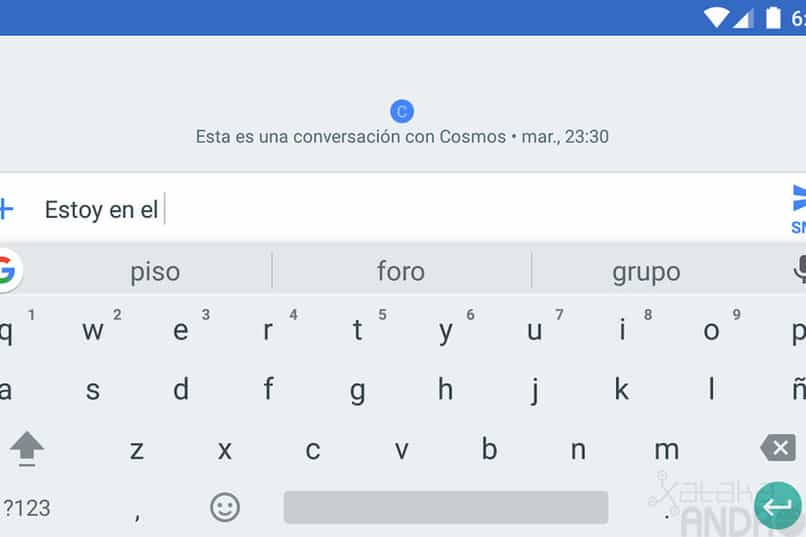
من أهم العوامل هو الوضع الذي تمسك به هاتفك الخلوي . فمن الضروري توفير الوقت وتسريع أصابعك ، لذلك من الأفضل أن تأخذ الهاتف بكلتا يديك وتكتب بإبهامك . إذا كنت تكتب باستخدام من ناحية ، ستكون العملية أكثر صعوبة ، حيث سيكلفك الوصول إلى مفاتيح معينة أكثر.
خيار آخر يمكنك تنفيذه هو استخدام صوتك . أي أن العديد من لوحات المفاتيح توفر خيار التحدث ونسخ ما تقوله ، للقيام بذلك عليك فقط الضغط على الميكروفون.







